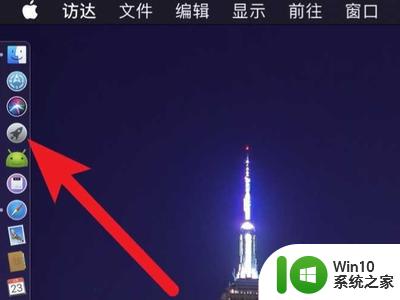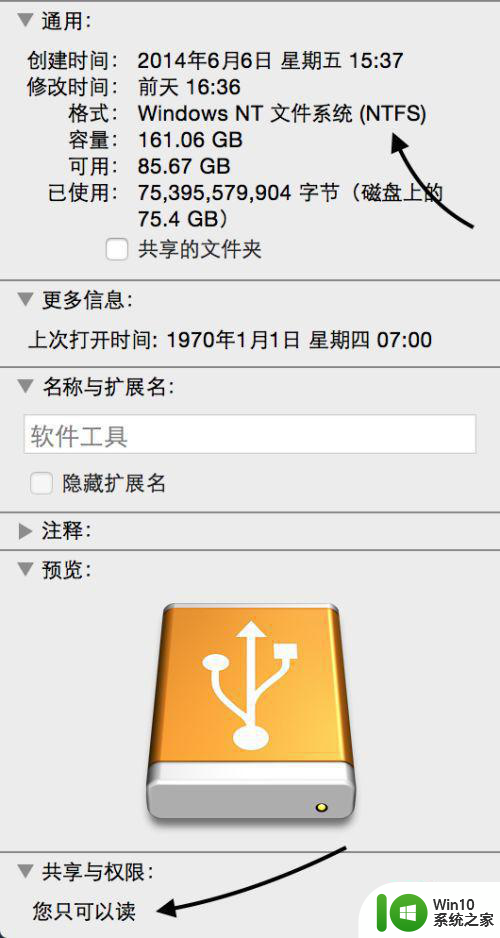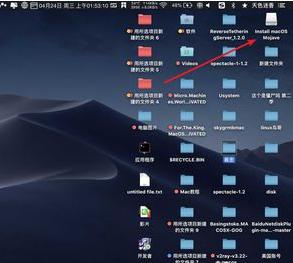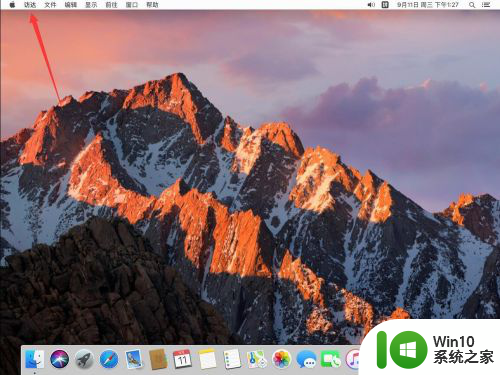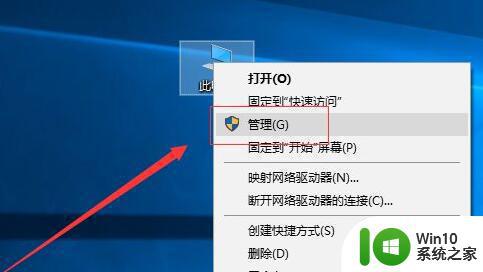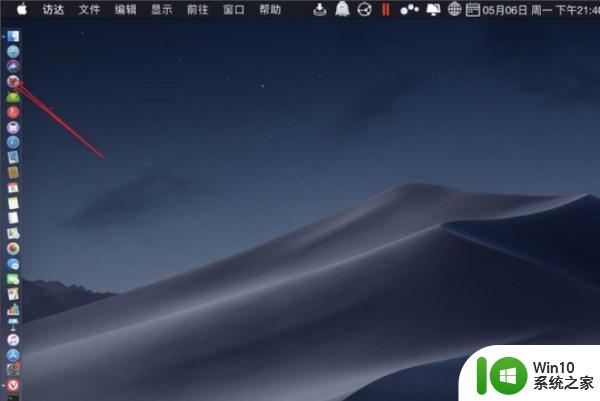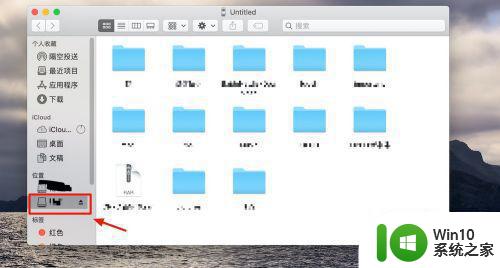苹果电脑不能拷贝文件到移动硬盘怎么解决 苹果电脑无法识别移动硬盘怎么办
苹果电脑在连接移动硬盘时出现无法拷贝文件或无法识别移动硬盘的问题时,可能是由于硬盘格式不兼容、USB接口故障、系统设置问题等原因所致,解决这一问题的方法可以尝试更改硬盘格式、更新系统版本、检查USB连接接口等措施。通过对问题进行逐一排查和解决,可以有效解决苹果电脑与移动硬盘之间的兼容性问题,确保文件传输的顺畅进行。
具体方法:
1、打开Mac笔记本电脑,通过USB线连接移动硬盘,可以看到桌面上出现了一个硬盘的图标。

2、右击该图标,此时是没有复制这个选项的,说明移动硬盘默认是Windows系统下的格式而在Mac OS下是read-only(只读)。
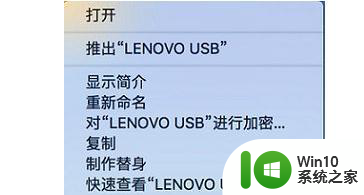
3、进入LaunchPad,找到磁盘工具并点击打开,在左侧中点击该移动硬盘,点击上方的“抹掉”。
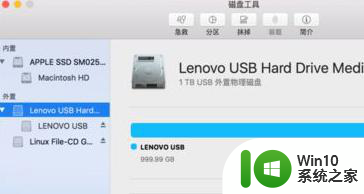
4、进行格式化设置,格式可以选择FAT或者ExFAT,设置好后点击确定,格式化结束后就可以发现右键选项中有复制选项,也可以进行文件的拷贝了。
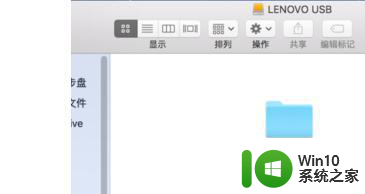
以上就是苹果电脑不能拷贝文件到移动硬盘怎么解决的全部内容,如果有遇到这种情况,那么你就可以根据小编的操作来进行解决,非常的简单快速,一步到位。